
🚀 Хочешь улететь на Луну вместе с нами? Подписывайся на CryptoMoon! 💸 Новости крипты, аналитика и прогнозы, которые дадут твоему кошельку ракетный ускоритель! 📈 Нажмите здесь: 👇
CryptoMoon Telegram
За последние годы я был предан смартфонам Samsung. Моя история с этой маркой началась в 2012 году, когда приобрел Galaxy S2 как свой первый смартфон. После недолгого перерыва, связанного с моделями Nexus и Pixel, вернулся к Samsung и купил Galaxy S10 Plus в 2019 году. Это значит, что я получил практический опыт работы со всеми версиями One UI и подробно исследовал каждое приложение, меню настроек и модуль Good Lock на протяжении этих лет. Имея такой обширный бэкграунд, у меня есть список настроек и функций, которые я активирую сразу после получения нового устройства (в данном случае Galaxy S25), и рекомендую вам сделать то же самое.
Samsung часто включает множество меню в своих телефонах, подобно перегруженной таблице рассадки ресторана. Такое обилие может поначалу показаться запутанным или ошеломляющим для новичков. Однако после настройки One UI предлагает уникальный и персонализированный опыт использования Android.
Алфавитный
вертикальный ящик приложений
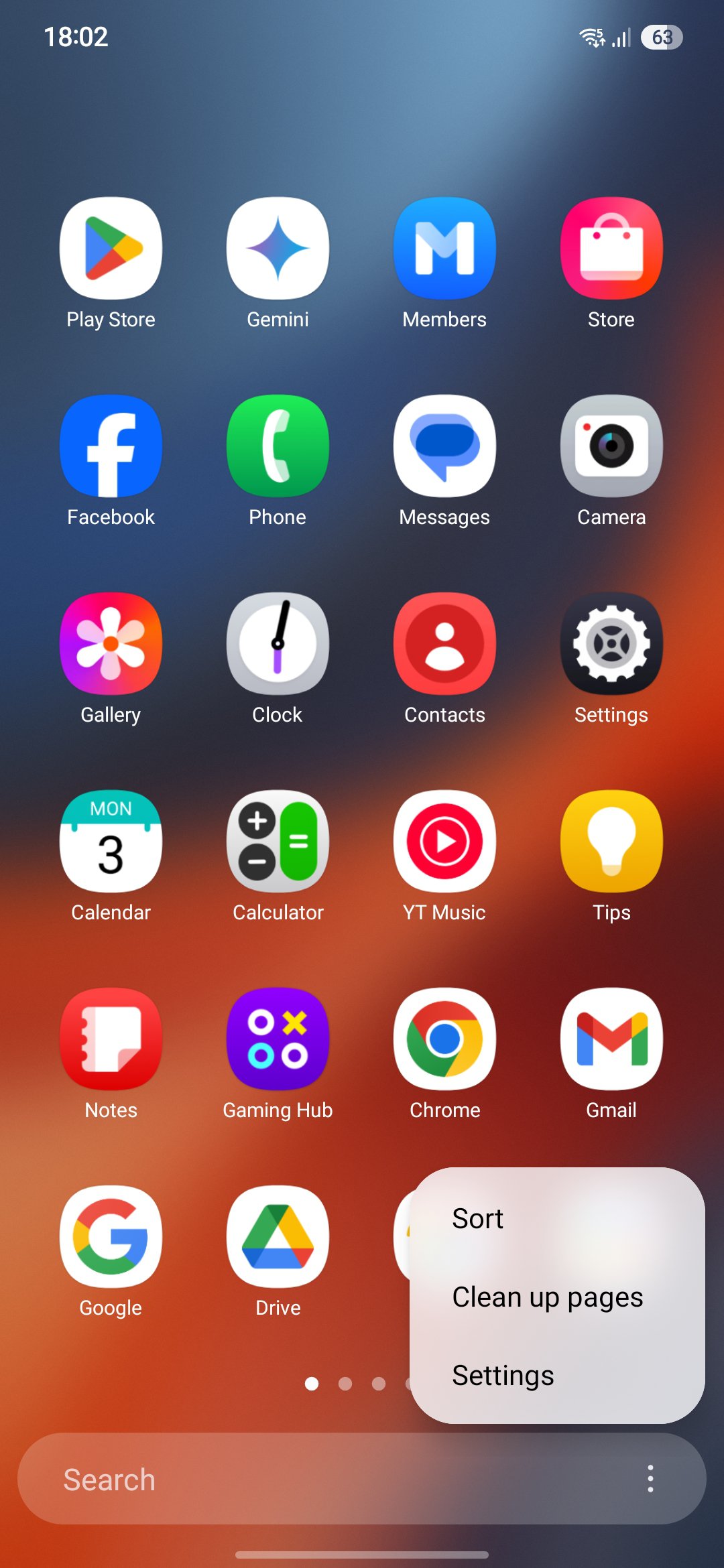
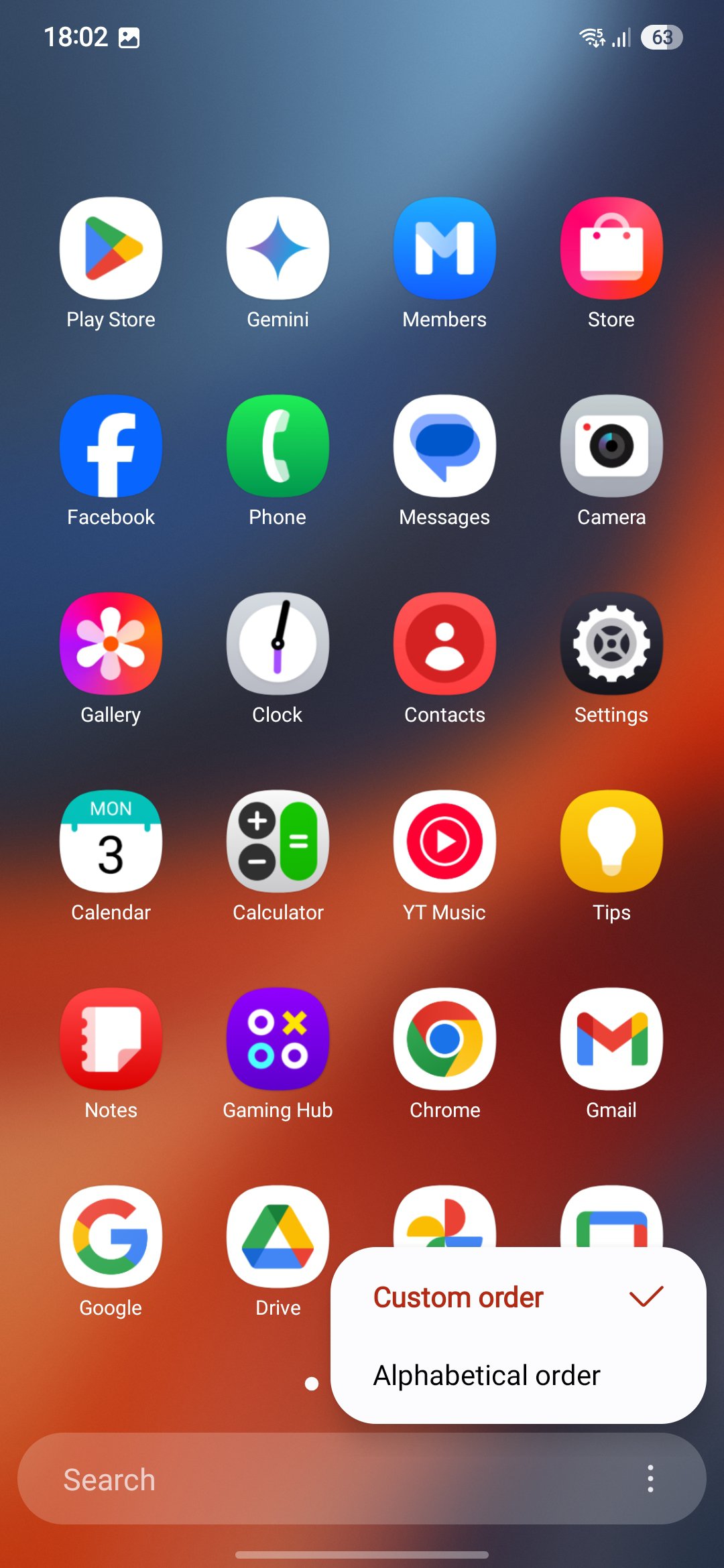
Один из аспектов One UI, который часто вызывает разочарование у пользователей, — это неорганизованное размещение приложений в панели с приложениями по умолчанию, особенно когда речь идет о вертикальных страницах. Вместо систематического размещения приложения разбросаны по умолчанию: новые установленные приложения оказываются на последней странице. Это может вызывать недоумение и обычно является одним из первых параметров, которые я настраиваю. К счастью, изменить эту раскладку несложно: просто перейдите к панели приложений, нажмите трехточечный значок в поисковой строке, затем выберите сортировку и наконец установите порядок по алфавиту.
В версиях One UI 1-6 вы можете эффективно организовывать свои приложения, однако в версии One UI 7 это не только правильно сортирует их, но и переведет вас к вертикальному ящику приложений, аналогичному тому, что можно найти на телефонах Android других брендов. К сожалению, пока нет способа реализовать вертикальный ящик приложений в более ранних версиях One UI. Ранее эта функция была доступна через Good Lock, но она была прекращена около года назад, так как Samsung улучшила ее для One UI 7.
Упростите вашу строку состояния
![]()
![]()
Как исследователь, погружающийся в тонкости Android, я вспоминаю очарование System UI Tuner — скрытой жемчужины стоковых версий Android от 6.0 до 9.0, позволявшей персонализировать настройки различных системных аспектов. Мое сердце сжималось, когда Google решила расстаться с ним в Android Pie. Однако мои любимые функции UI Tuner были милостиво сохранены внутри приложения Good Lock.
B общем и целом, я считаю статус-бар на некоторых устройствах излишне перегруженным, особенно если определенные телефоны постоянно показывают иконки NFC. Кроме того, постоянное присутствие значка подключения Bluetooth из-за постоянной связи с умными часами вызывает у меня визуальное утомление, которого мне хотелось бы избежать.
В приложении Good Lock получите модуль QuickStar и перейдите в меню для скрытия значков индикаторов. Там вы найдете список иконок, которые можно отключить. На моем устройстве я решил деактивировать иконки будильника, громкости (вибрирующий режим и бесшумный), NFC и Bluetooth.
Это определенно стоит проверить модуль Good Lock! У вас есть возможность настроить иконки строки состояния, а также переместить часы вправо от строки статуса для ощущения Android 6.0 или точно настроить разделение нового выпадающего списка уведомлений.
Прощайте, кнопки!

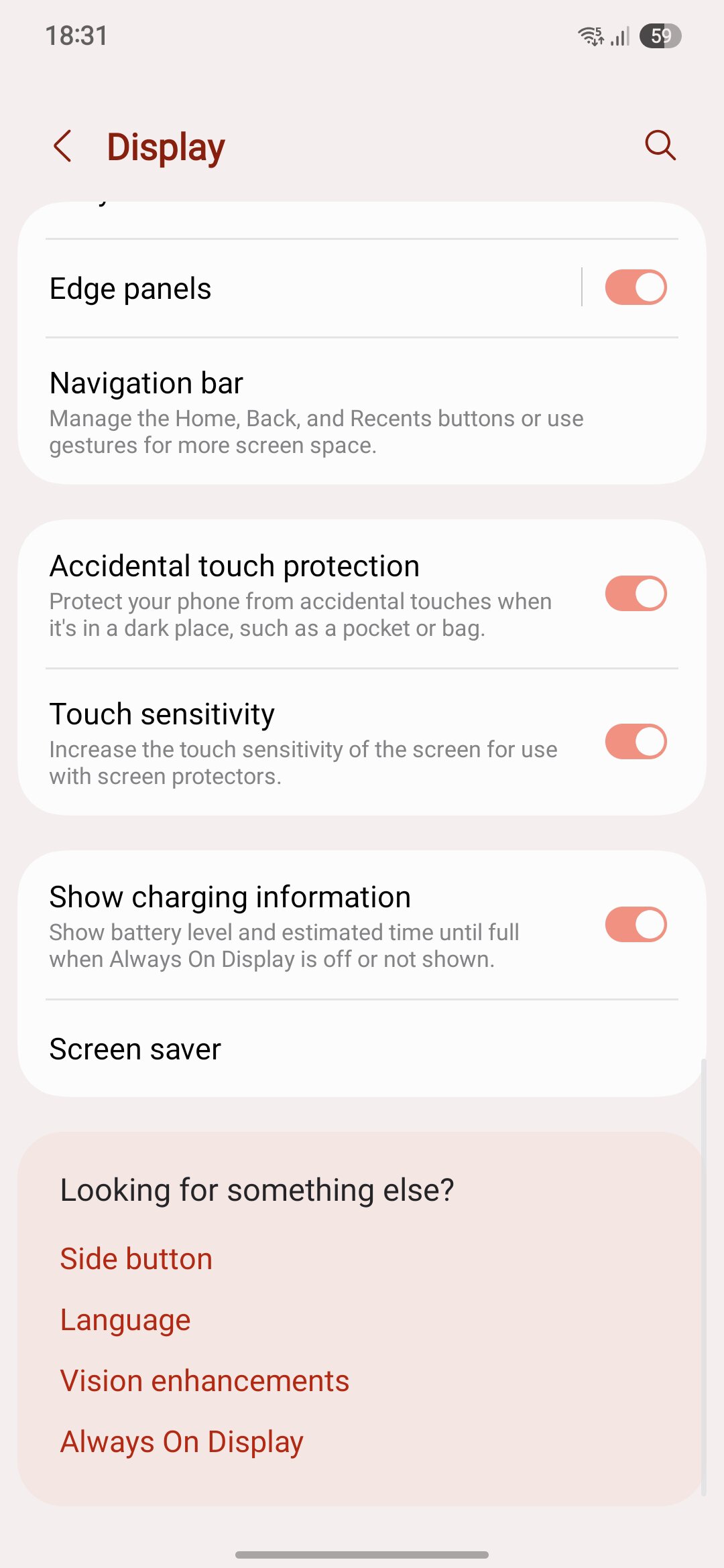
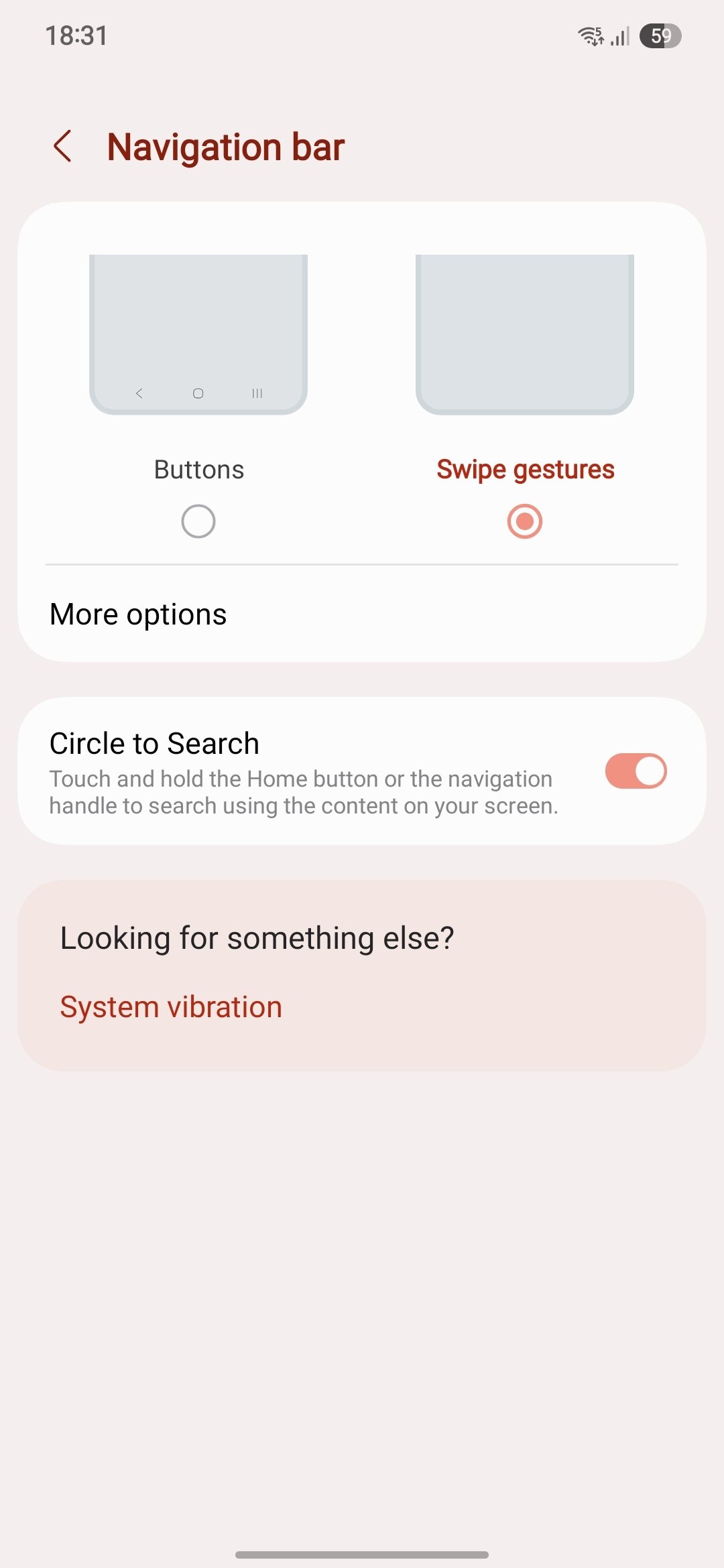
2019 ознаменовал десятилетие с тех пор, как Palm Pre продемонстрировал потенциал управления жестами, и в Android 10 традиционные программные кнопки были заменены на жесты свайпа. Большинство устройств Android, включая Pixel-ы, предлагают пользователям выбор между кнопками и жестами во время настройки. Тем не менее, Samsung продолжает сохранять старый макет кнопок по умолчанию и не уведомляет пользователей о доступности навигационных жестов. Чтобы обновить свой телефон Samsung до современных требований, включение навигации с помощью жестов является простым процессом.
1. Найдите и откройте приложение «Настройки». 2. Прокрутите вниз до меню «Экран». 3. Продолжайте прокручивать список к низу и затем нажмите на опцию «Панель навигации». 4. Наконец, выберите «Жесты свайпа», чтобы убрать устаревшую навигацию с помощью кнопок.
Режимы и маршрутизация Samsung
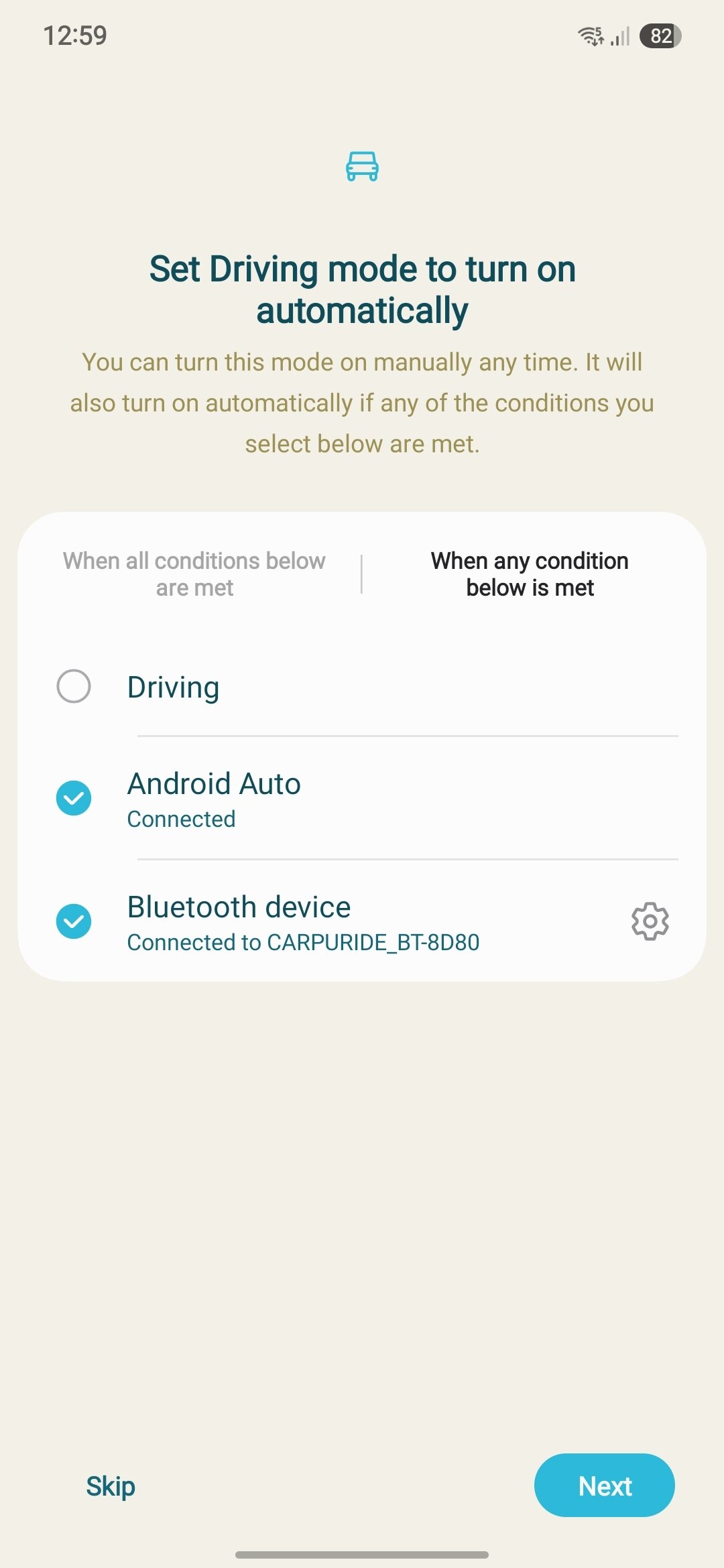
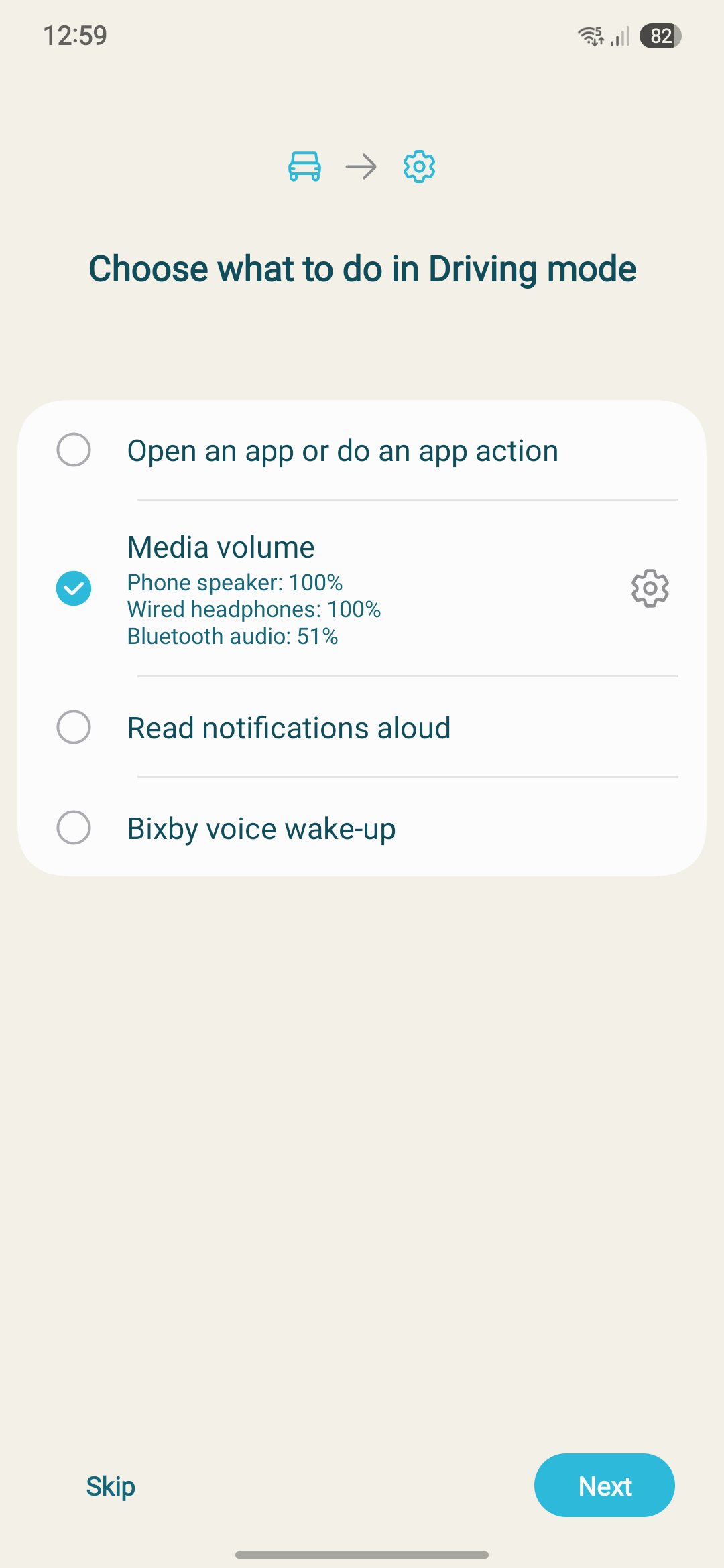
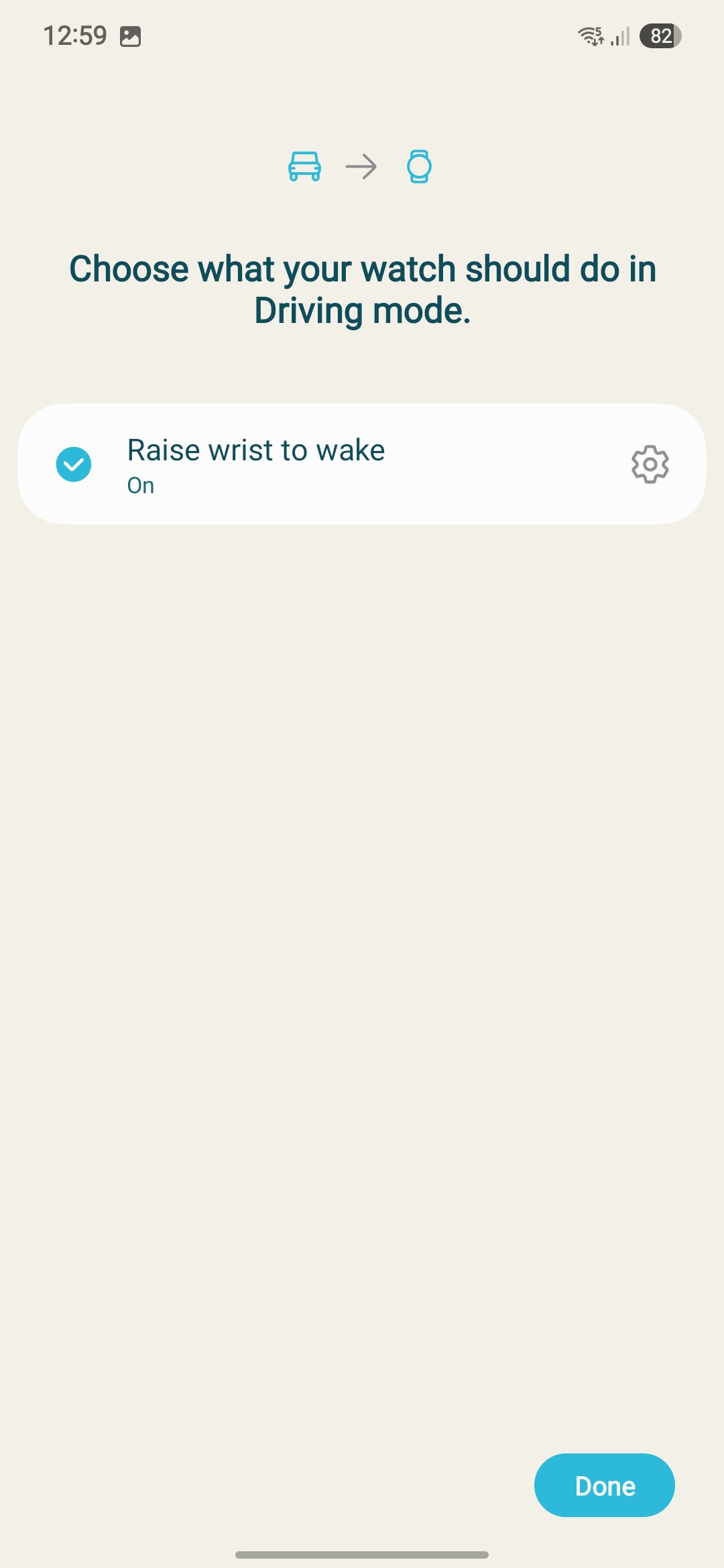
Режимы и расписания Samsung (ранее известные как Bixby Schedules) — это приложение, которое я недостаточно использую, но должен был бы. Это приложение позволяет автоматизировать различные функции телефона и имеет бесшовную интеграцию в экосистему Samsung, включая подключение таких устройств, как Galaxy Watch и Galaxy Buds. В рамках приложения режимы и расписания функционируют отдельно: режимы аналогичны функциям «Не беспокоить» на iOS, активируемым разными активностями или местоположениями, например подключением к рабочему Wi-Fi или Bluetooth автомобиля. Расписания же напоминают Siri Shortcuts и выполняют последовательность действий при активации триггера.
Среди доступных различных режимов чаще всего я использую режим вождения (Driving Mode). Когда я соединяю свой телефон с автомобилем через Bluetooth или любое устройство Android Auto, этот режим автоматически включается и увеличивает громкость медиа на моем телефоне до максимума. Чтобы избежать неожиданных громких звуков от рекламных объявлений в социальных сетях, когда я прокручиваю ленту новостей, обычно уменьшаю громкость медиа на своем смартфоне. Для пользователей Galaxy Watch режим вождения может отключить функцию «Raise to Wake», но я предпочитаю оставлять ее активной.
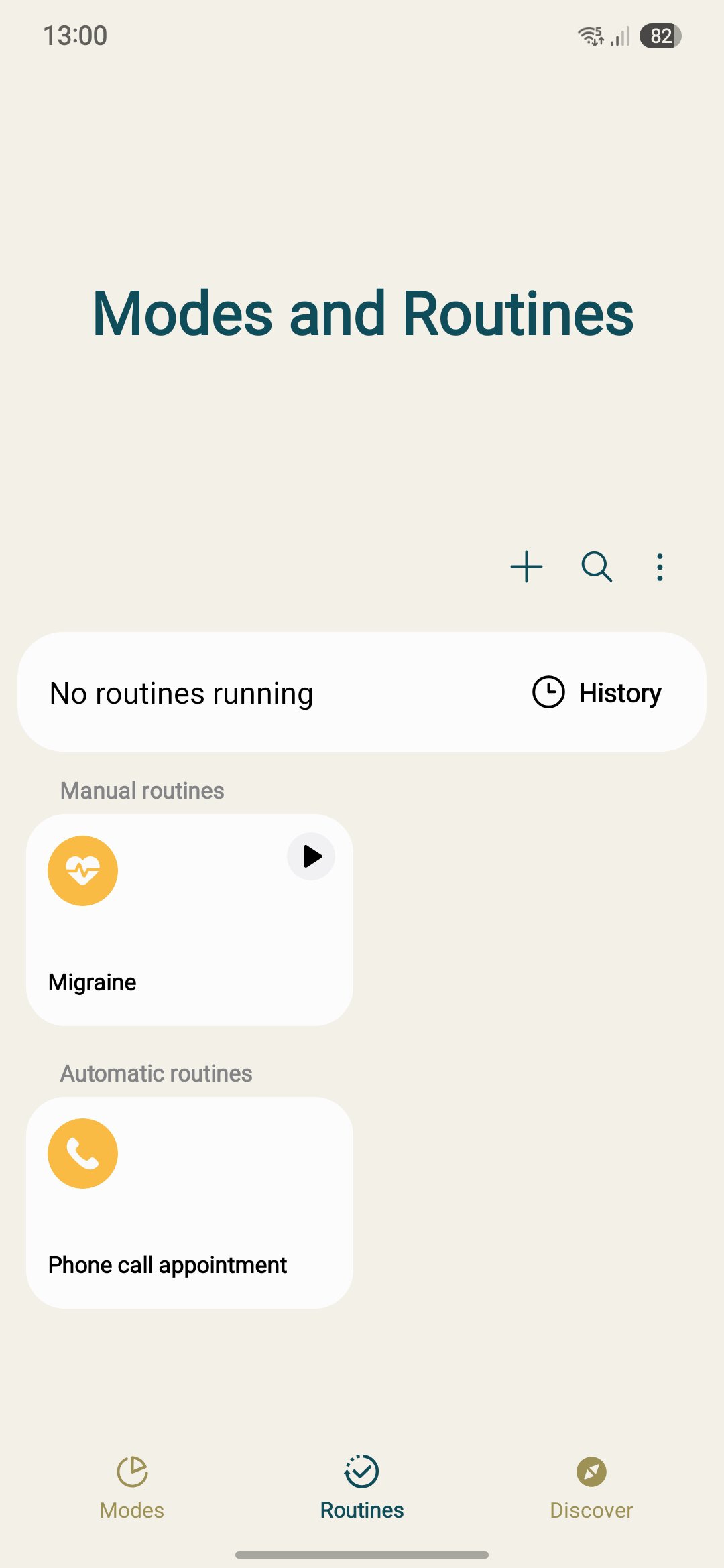
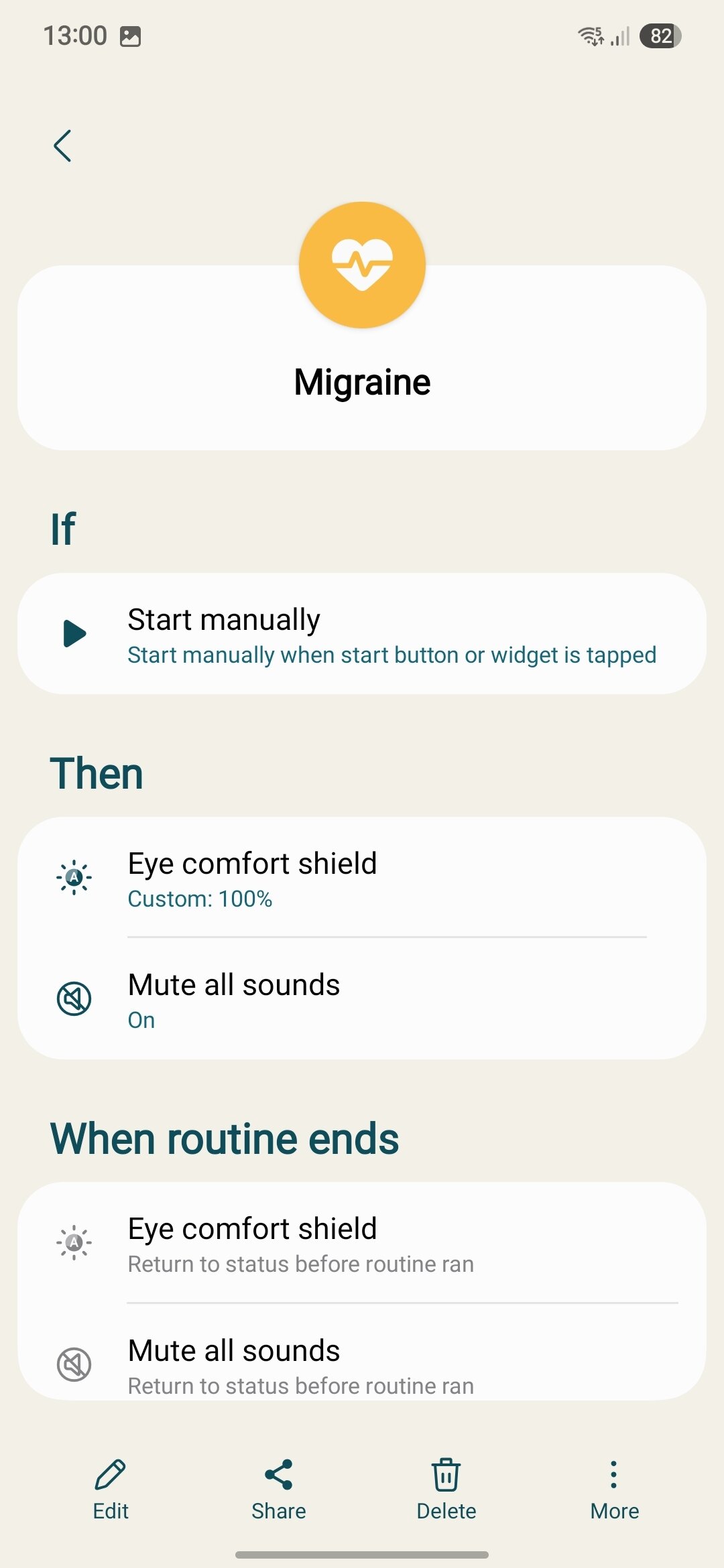
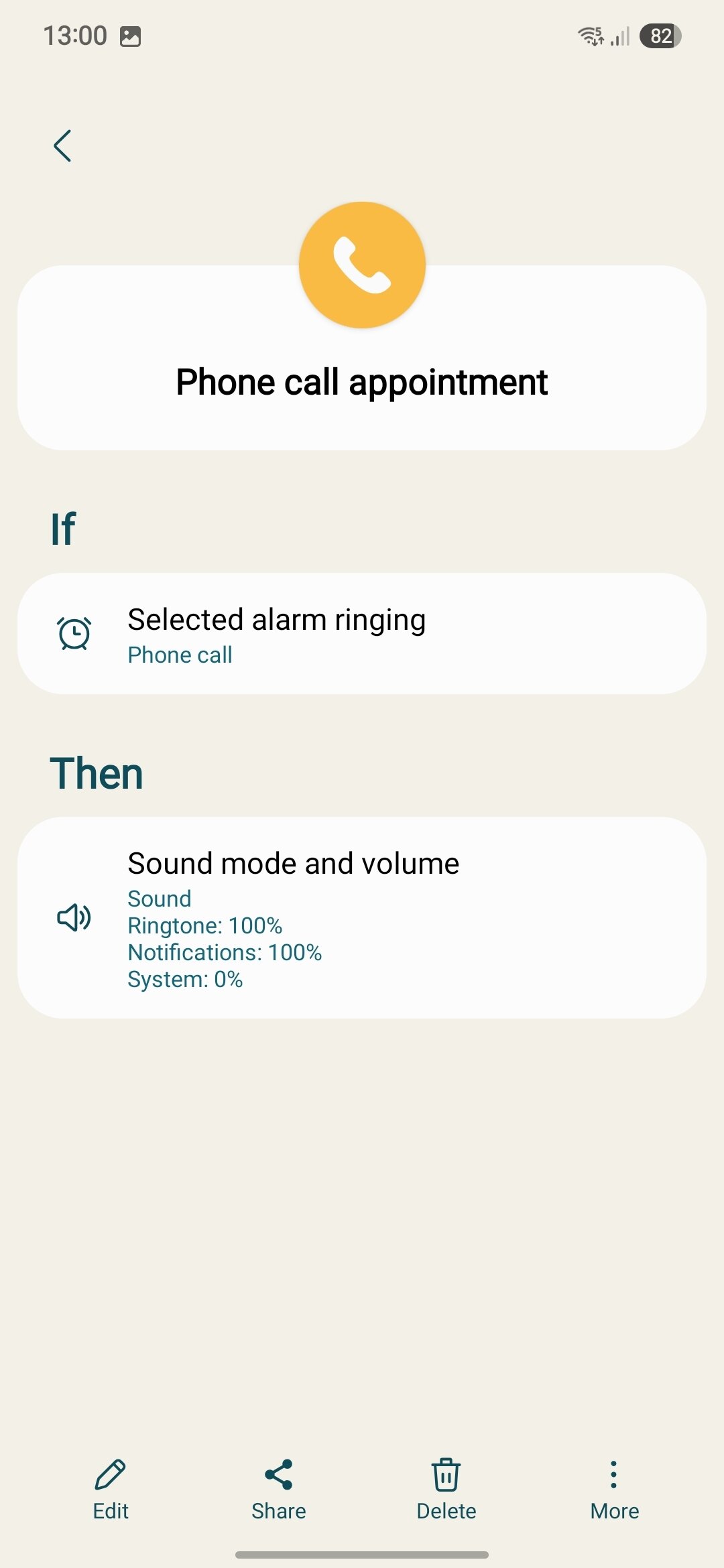
Рутины можно настроить с определенными триггерами, активируемыми через приложение или размещенные на виджетах домашнего экрана. Эта система работает по принципу «если [триггер], то [действие]». Когда триггер срабатывает, он запускает соответствующее действие. Наиболее полезными для меня являются две рутины: одна предназначена для мигреней, другая — для важных встреч.
Когда это необходимо, я могу вручную активировать режим облегчения мигреней с помощью значка приложения на главном экране. После активации он усиливает фильтр синего света до максимальной мощности и заглушает все звуки.
Моя система ‘назначения по телефонному звонку’ автоматизирована. Из-за многочисленных уведомлений и предупреждений я обычно держу свой телефон в беззвучном режиме и полагаюсь на часы, которые меня будят при входящем звонке. Однако, поскольку я очень глубоко сплю, вибрации на запястье не пробуждают меня. В связи с этим во время частых телефонных консультаций в больнице я устанавливаю будильник в приложении часов Samsung под названием ‘телефонный звонок.’ Когда этот сигнал срабатывает, громкость звонка моего телефона повышается до максимума (100%), чтобы гарантировать, что я не пропущу ни одного важного вызова.
Используйте Gboard — ваши большие пальцы будут вам благодарны
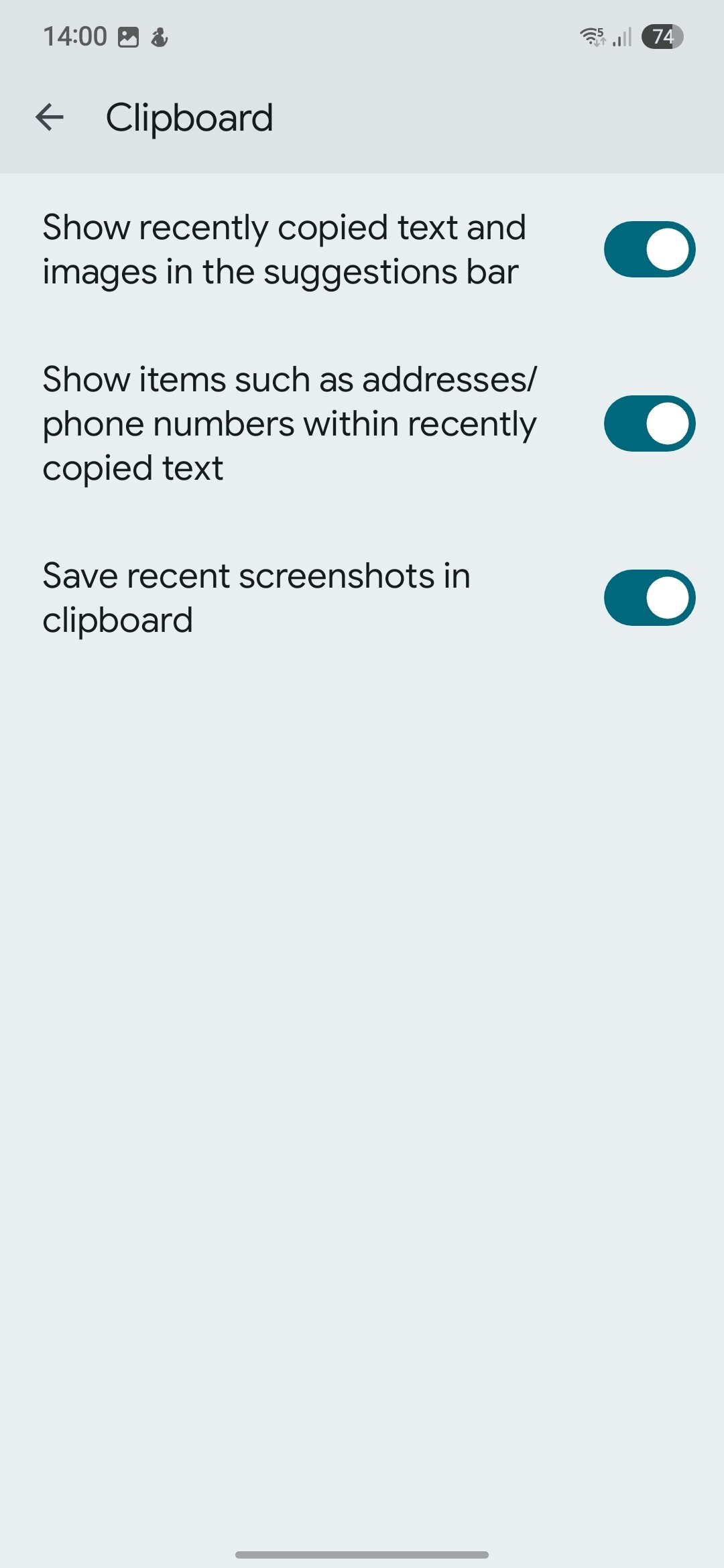
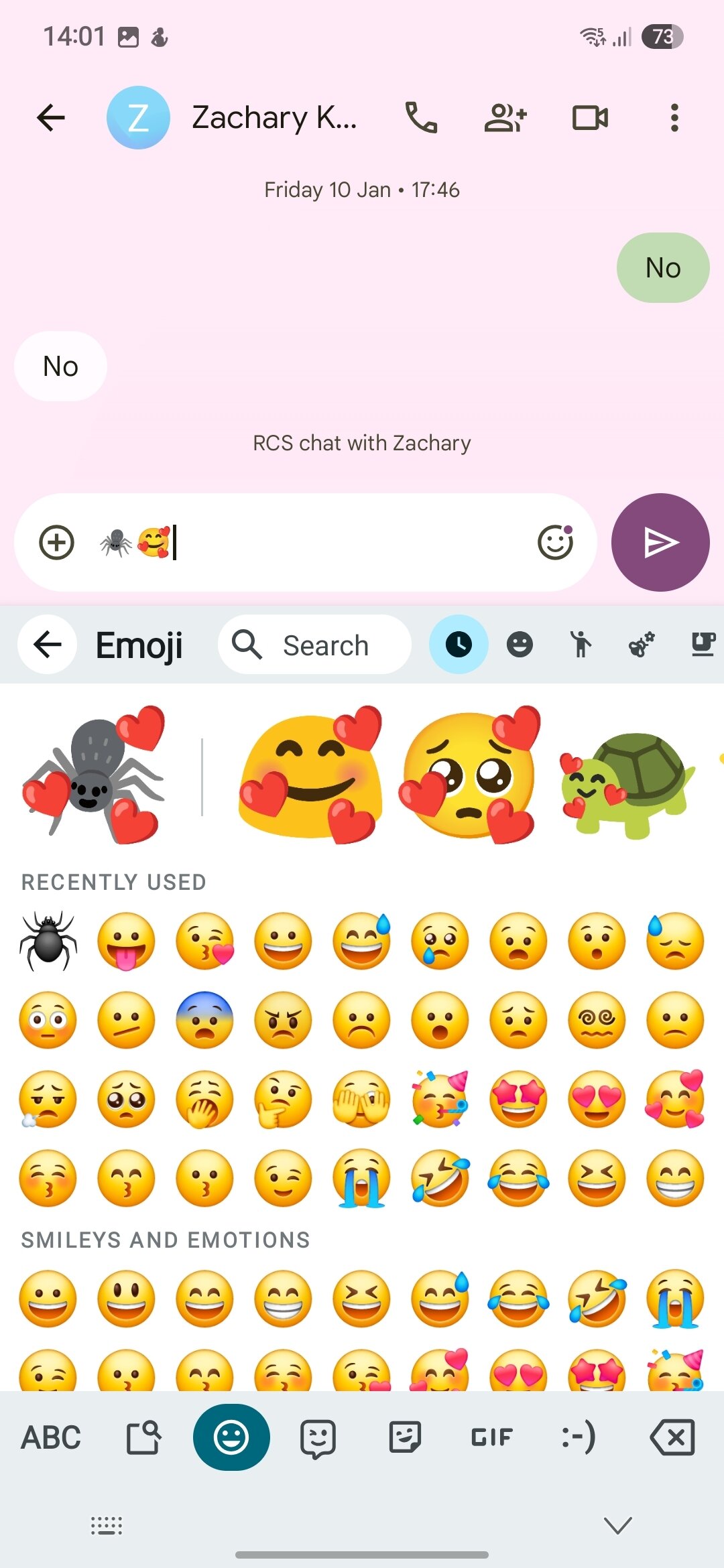
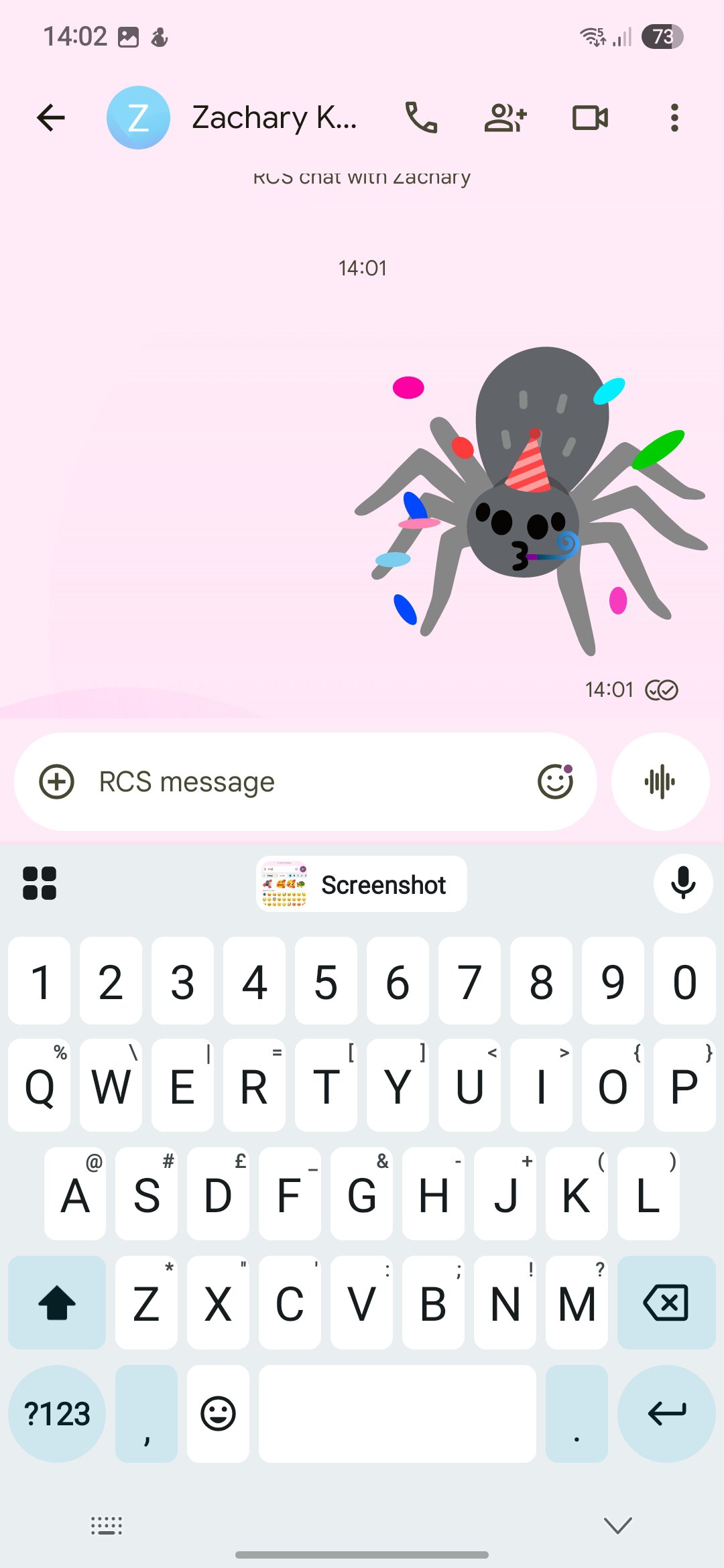
Клавиатура Samsung стала лучше по сравнению с предыдущими версиями, но это похоже на утверждение, что режиссерская версия — это улучшение первоначального фильма Лига справедливости. Каждый раз при обновлении до One UI я пробую клавиатуру Samsung, однако она остается медленной и неточной.
Переход на Gboard прост. Вы можете скачать его из магазина Google Play и затем установить на своем устройстве. После установки просто откройте приложение, оно проведет вас через процесс настройки. Инструкции очень понятны. Что делает Gbord по-настоящему впечатляющим — это его обширный набор функций. Я ежедневно использую буфер обмена, и клавиатура позволяет настроить сохранение недавних скриншотов для удобного доступа. Эта функция оказалась невероятно удобной; после того как сделать скриншот, вы можете легко отправить его в чат, просто нажав на верхнюю часть клавиатуры, не выходя из приложения и не выполняя дополнительных шагов.
Если вы ищете способ добавить немного волнения вашим сообщениям, Emoji Kitchen — это то что нужно! Он позволяет создавать уникальные наклейки, смешивая две или три эмодзи и создавая фантастические новые комбинации. Хотите осьминога в форме баклажана? Получите его! А как насчёт паука с праздничной шляпой, который просто очарователен? Абсолютно!
Упростите зуммирование

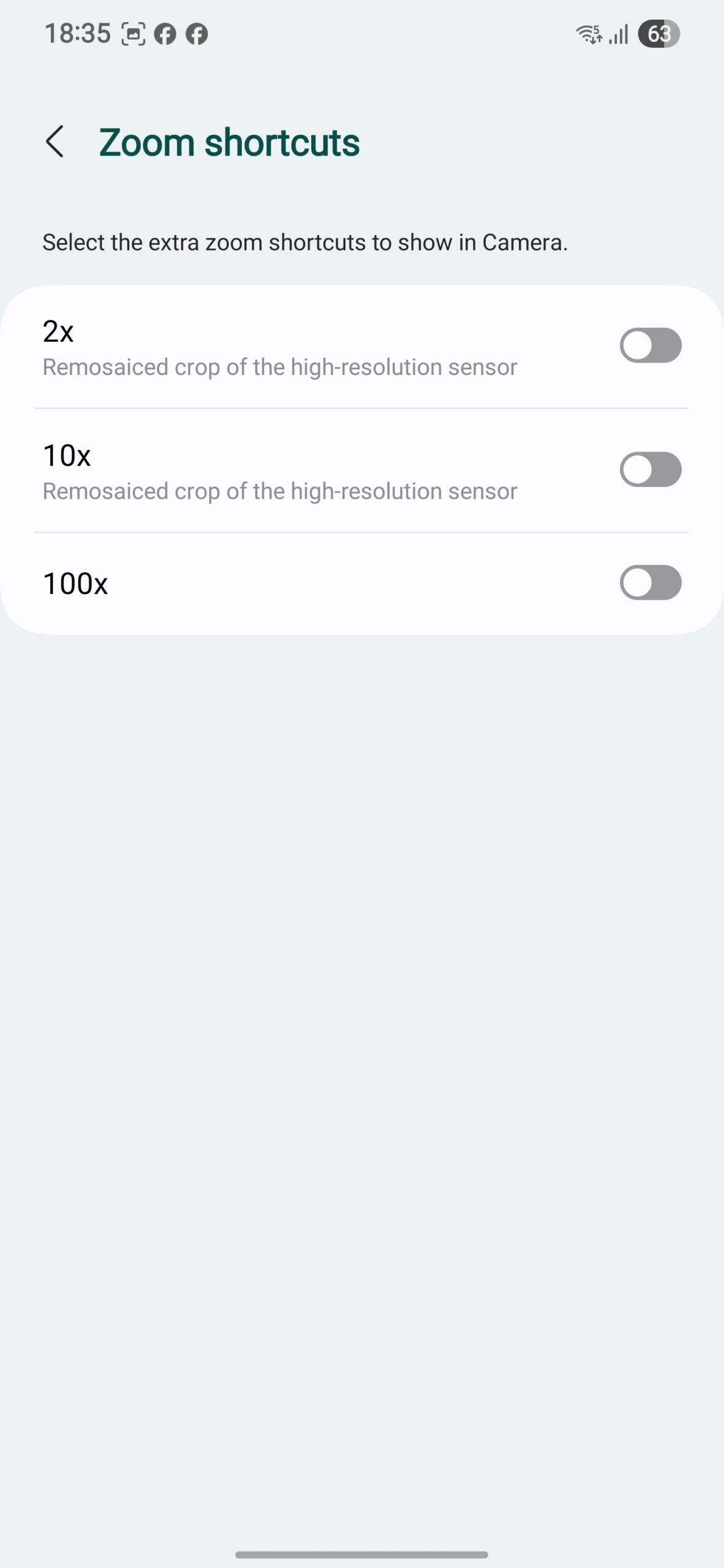
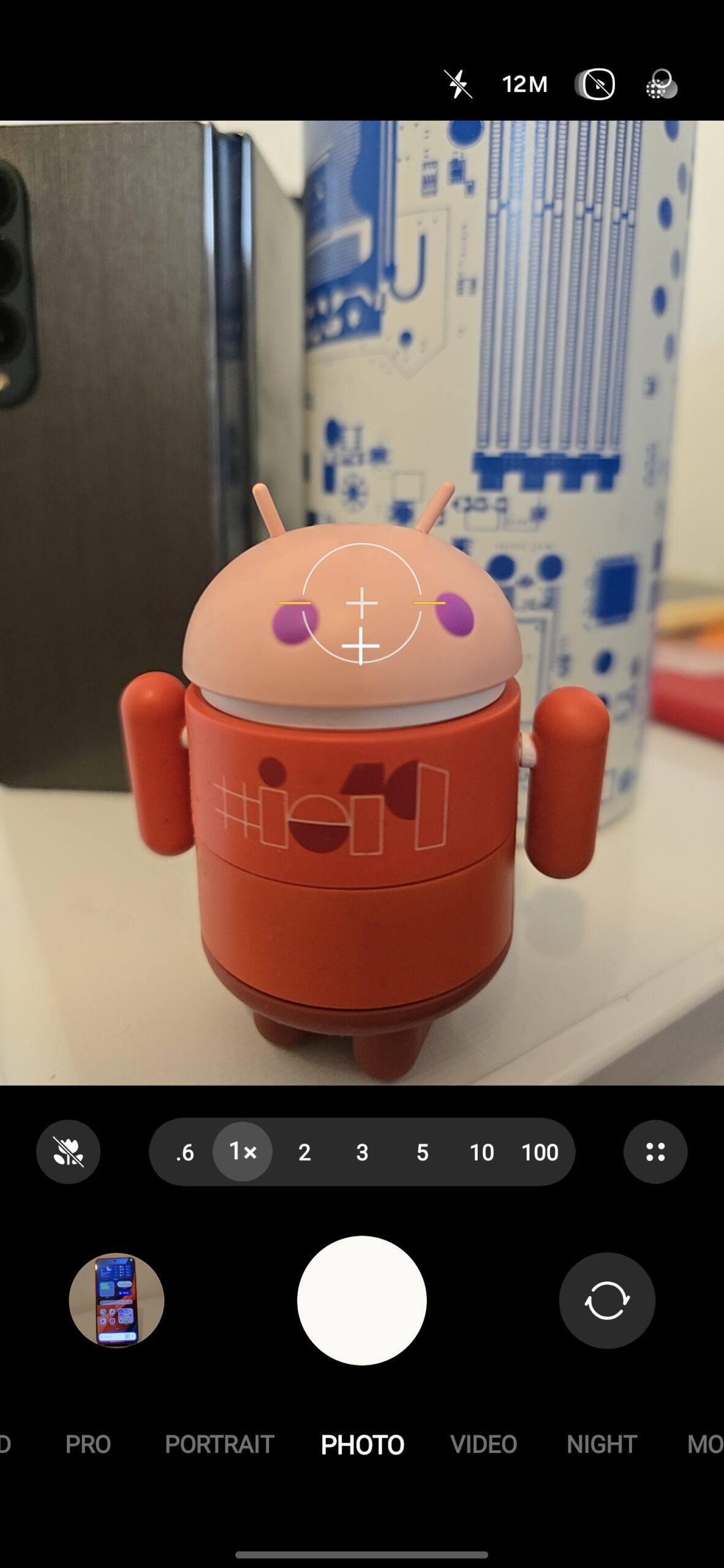
Совет, которым я сейчас поделюсь, лучше работает с моделями Samsung Ultra, но также может быть полезен и для других телефонов. По умолчанию мой S24 Ultra предлагает быстрый доступ к уровням зума: 0.6X, 1X, 3X и 5X, что соответствует каждому физическому объективу сзади. Для настройки видоискателя дополнительными опциями зума перейдите в приложение Camera Assistant на вашем устройстве. В этом меню вы найдете опцию ‘Zoom Shortcuts’, где можете добавить дополнительные цели зума для 2X, 10X и даже 100X. Однако несмотря на то что 2X и 10X будут выглядеть лучше благодаря настройкам пиксельного биннинга в основной камере и камере с 5-кратным зумом, следует учесть, что 100X будет немного размытым и даст сниженное качество изображения. Если вы используете телефон Samsung, который не является Ultra моделью, например мой Galaxy S25, меню ‘Zoom Shortcuts’ заменено единственным переключателем, включающим 2X зум в приложении камеры.
Как энтузиаст, я ценю дополнительные возможности настройки, такие как отключение автоматического переключения линз, что дает мне больше контроля над устройством, и удобство сохранения видео напрямую на внешние устройства хранения при их подключении, предоставляя расширенное пространство для данных.
Отфильтруйте ваши уведомления
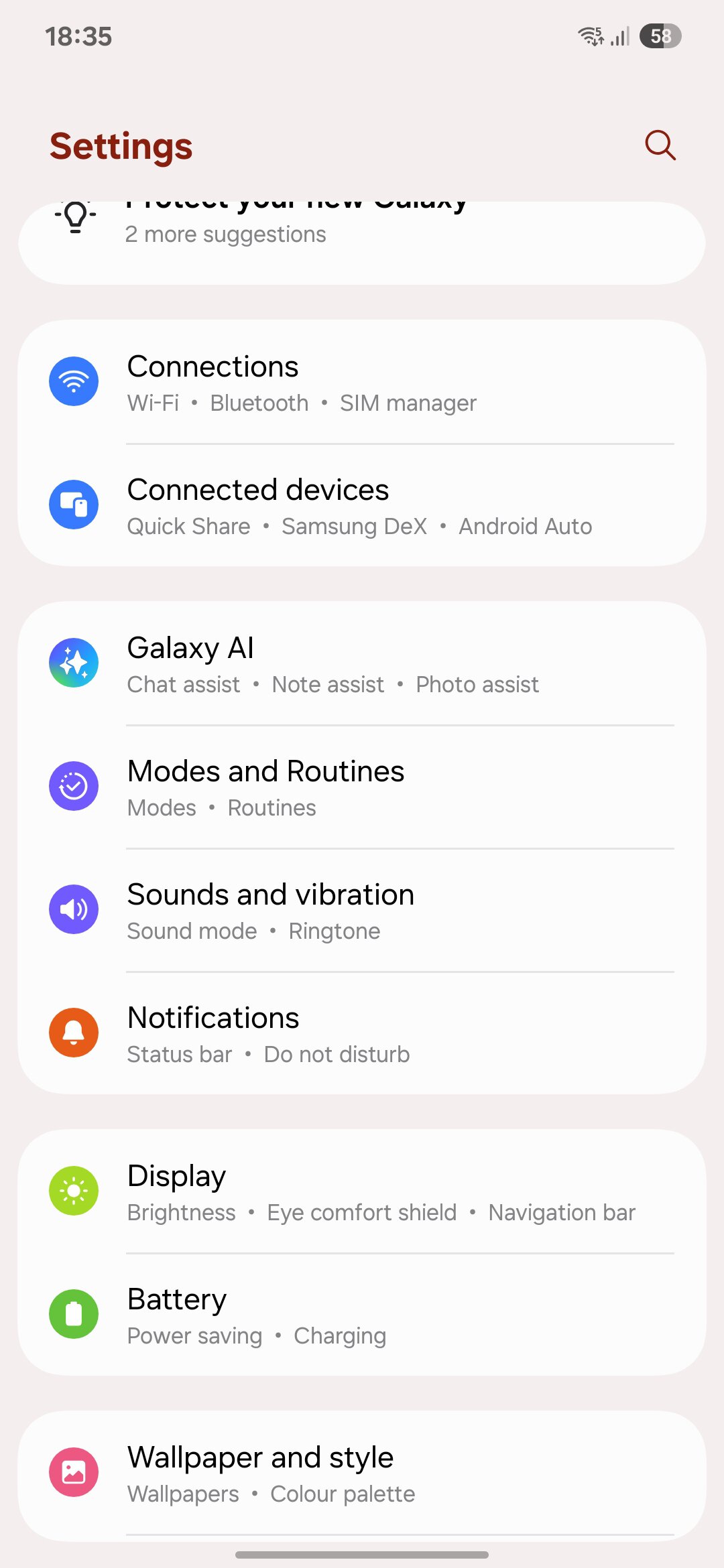
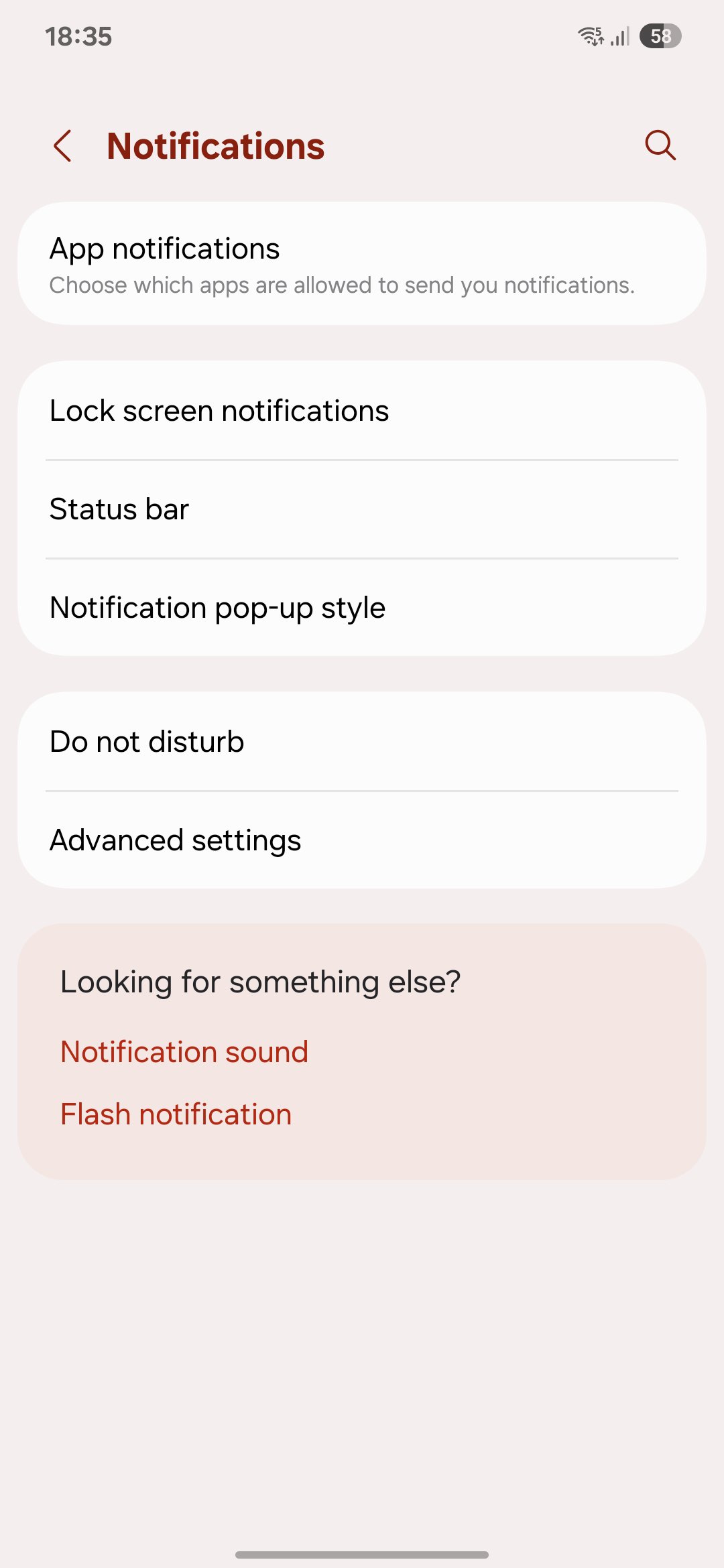
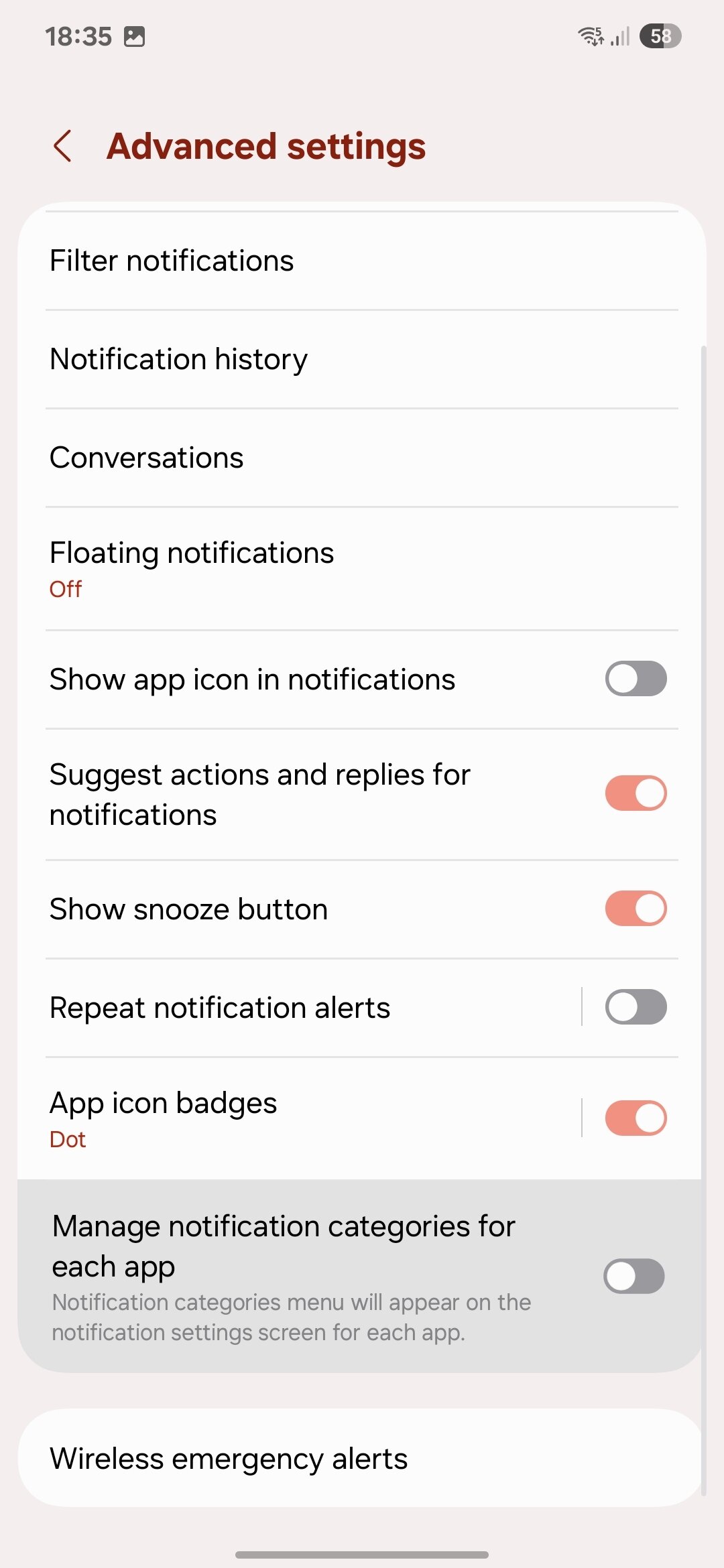
В Android 8.0 Oreo была представлена новая функция под названием каналы уведомлений (которую Samsung называет категориями уведомлений в One UI). Эта функция позволяет управлять тем, какие уведомления вы хотите получать и какие нет. К сожалению, по умолчанию в One UI 6.1 эта функция отключена и находится внутри приложения настроек. Чтобы ее активировать, перейдите в настройки, затем прокрутите вниз до раздела
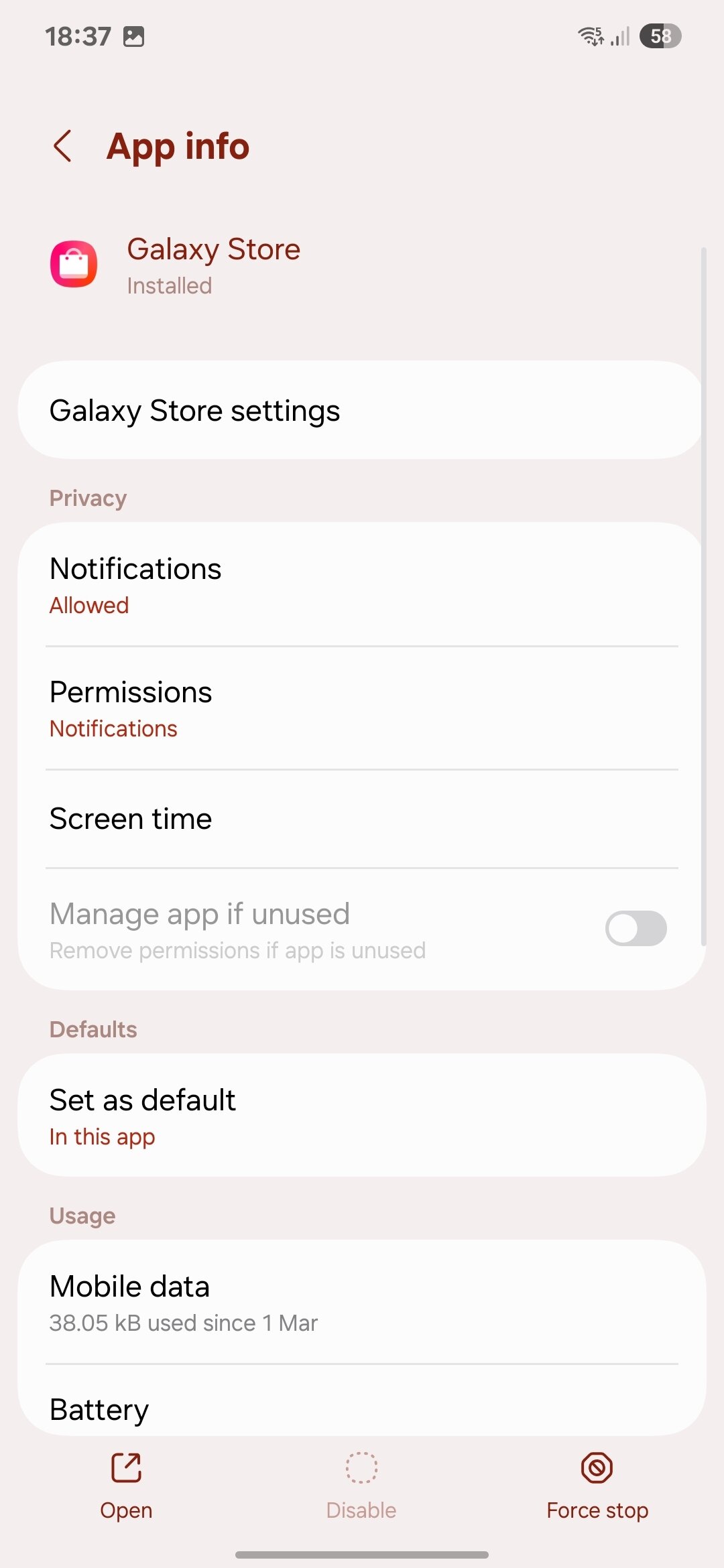
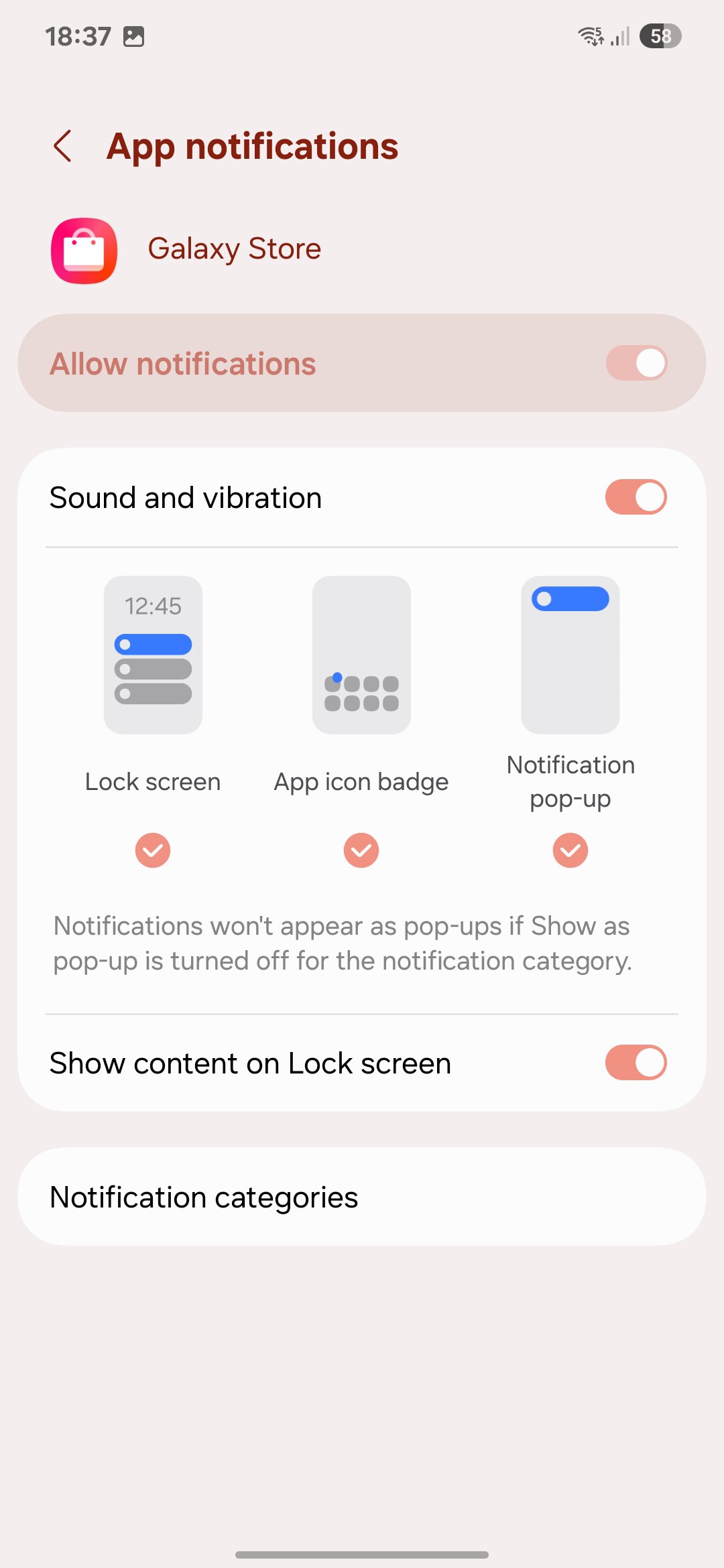
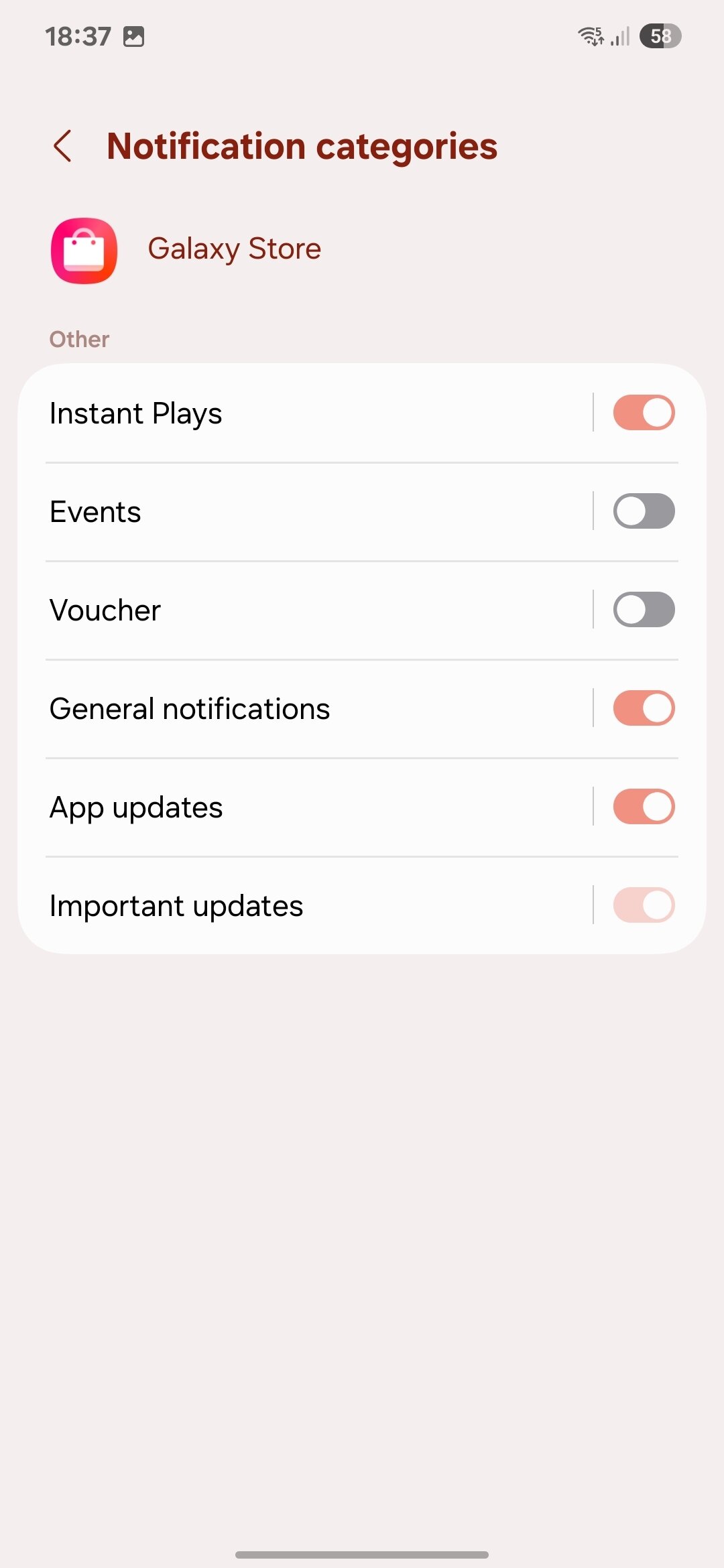
Вы можете настроить уведомления для каждого приложения, перейдя на соответствующий экран. Наиболее простой способ — нажать и удерживать иконку приложения на главном экране, после чего тапнуть по маленькому значку ‘i’, находящемуся в верхнем правом углу. После того как вы перейдете на страницу информации об выбранном приложении, найдите опцию ‘уведомления’ и нажмите на нее, затем выберите ‘категории уведомлений’.
Galaxy Store служит наглядным примером того, почему такая функция может быть полезной. Часто приходят уведомления о спонсируемых играх, специальных предложениях или событиях, которые мне неинтересны. Однако я хочу получать только информацию об обновлениях приложений. Для этого я оставляю активными опции мгновенного запуска, общих уведомлений и обновлений приложений, при этом отключив нежелательные оповещения.
Совет бонуса: Объединить уведомления и быстрые настройки
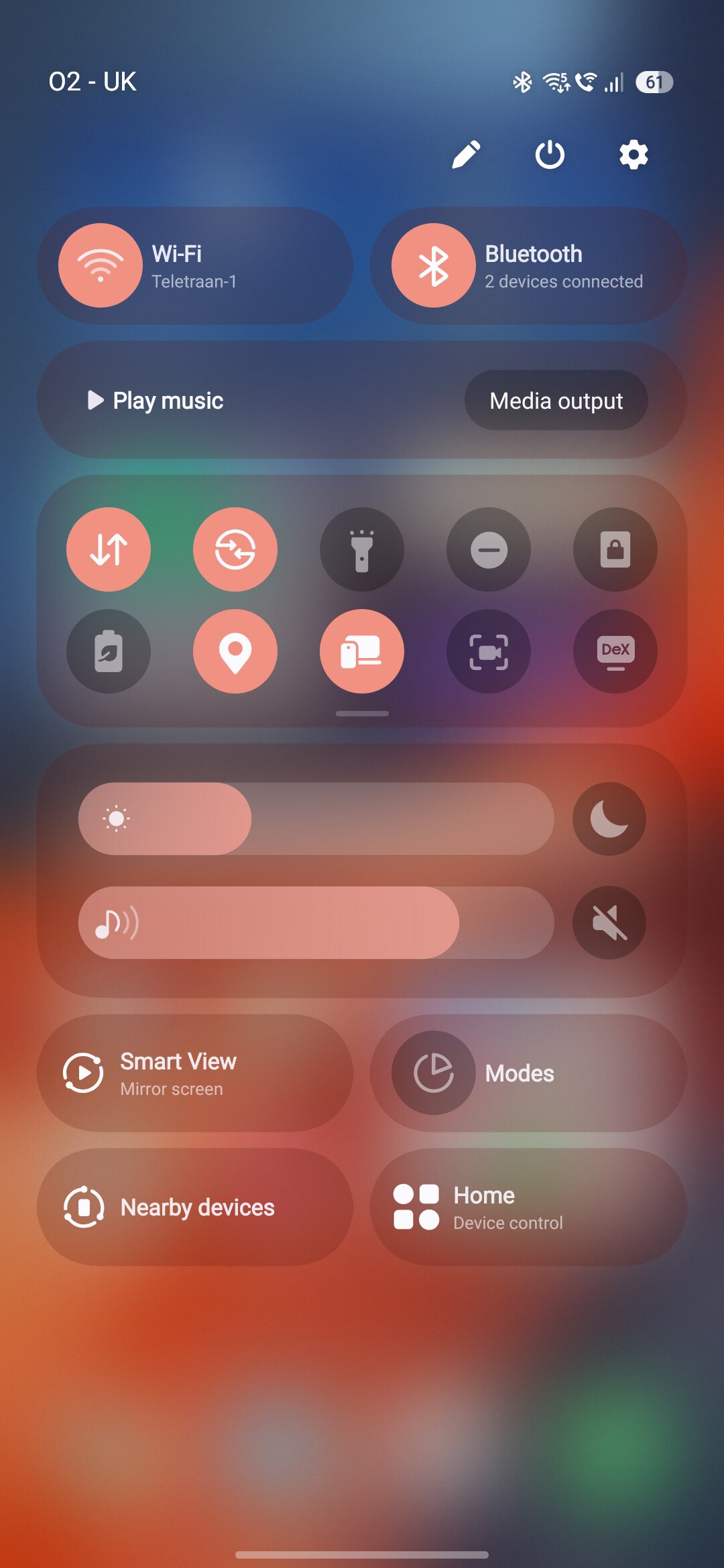
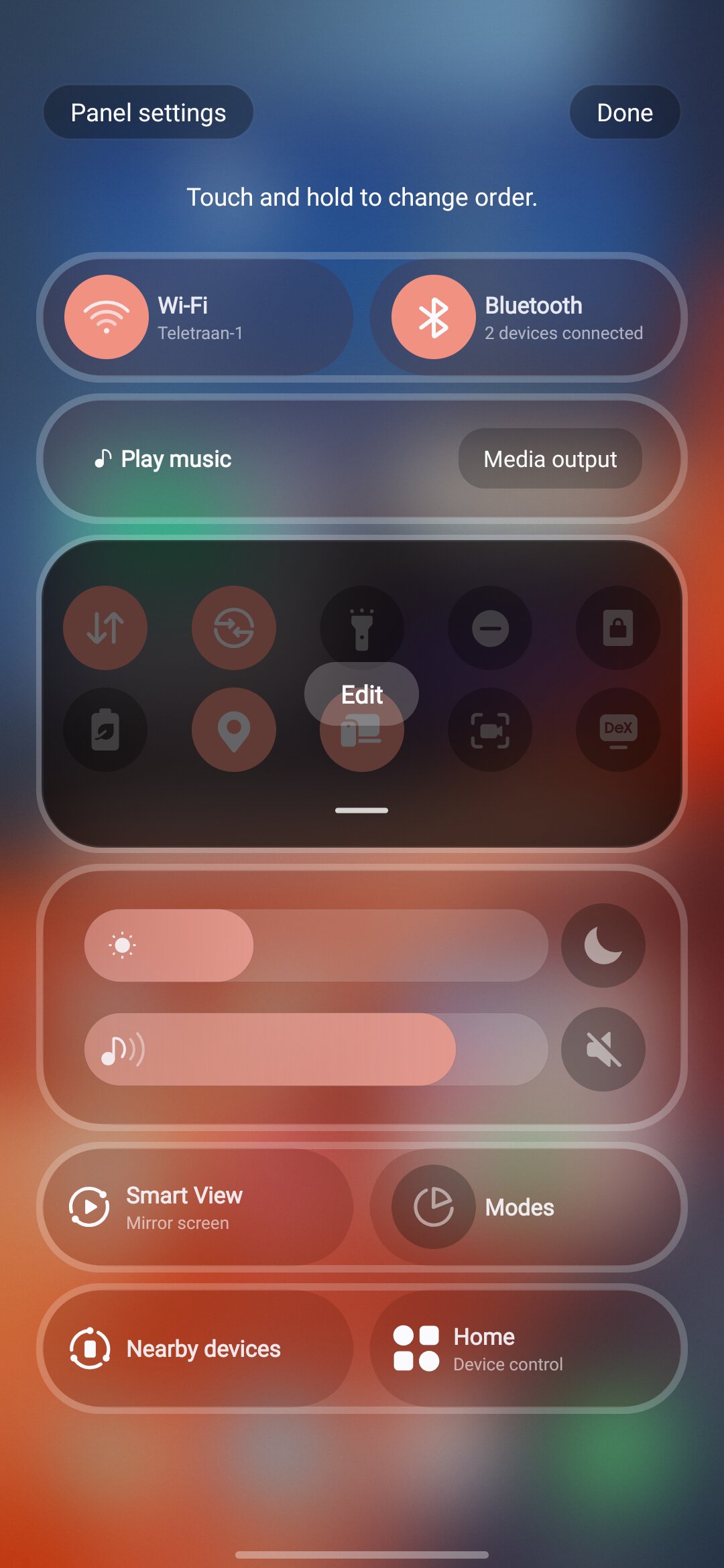

Разделение уведомлений и быстрых настроек на отдельные панели с внедрением One UI 7 вызвало споры, главным образом потому что это напоминает центр управления iOS. После использования этой настройки начиная с первого релиза бета-версии One UI 7, я привык к ней и считаю ее удобной. Тем не менее, мнение большинства отличается: многие пользователи могут предпочесть отключить эту функцию. Для заинтересованных лиц предоставляю эту информацию как дополнительную деталь.
Чтобы вернуть меню быстрых настроек к исходному состоянию, просто проведите вниз от верхней части экрана и найдите иконку карандаша в левом верхнем углу. Нажмите на неё, затем выберите кнопку ‘Настройки панели’, которая находится там же. Измените выбор на ‘Вместе’. Теперь ваши уведомления будут восстановлены до привычного объединенного вида, как это было с Android 5.0 LolliPop.

В One UI гораздо больше возможностей для исследования, чем описано здесь. Для полного ознакомления со всеми функциями потребуется несколько публикаций. Чтобы помочь вам начать, это руководство познакомит вас с приложением настроек, Good Lock и некоторыми предустановленными приложениями, такими как ‘Режимы’ и ‘Рутены’ от Samsung. Если вы знакомы с использованием устройств Samsung, не стесняйтесь делиться своими советами и хитростями по использованию One UI в комментариях ниже!
Смотрите также
- Как убить лидера зимних разбойников в игре Assassin’s Creed Shadows
- Откройте для себя лучшие форки Mozilla Firefox, которые стоит попробовать прямо сейчас!
- Кто озвучивал Орикса в Destiny 2? 10-летняя тайна наконец раскрыта?
- Руководство по Assassin’s Creed Shadows: Все локации самурайских даишо в замке Азути, награды и многое другое
- Прохождение миссии ‘Турнир’ из Assassin’s Creed Shadows
- Who Is Sister Lily in Black Clover?
- График 1: Советы по созданию самого лучшего и дорогого метамфетамина
- Лучшие настройки для RTX 4060 и 4060 Ti в игре Assassin’s Creed Shadows
- Инзои: Все карьеры и вакансии, доступные в игре
- Умрёт ли Сон Джин-Ву при прокачке персонажа в одиночку?
2025-04-02 13:19